3Dsmax建模基础之样条线建模的详细教程
摘要:那些高端的3D模型是建出来的!建模可没有想象那么简单!让我来细细说一下。建模我们从样条线开始。1、在控制面板选择‘图像&rsqu...
那些高端的3D模型是建出来的!建模可没有想象那么简单!让我来细细说一下。建模我们从样条线开始。

1、在控制面板选择‘图像’页面。创建需要的样条线,样条线提供了很基本的几种款式!我们‘线会’用的比较多。很多复杂的模型都是用‘线’创建的。

2、创建线条有个小技巧,创建的时候在创建方法中【初始类型】和【拖动类型】都要选择角点!不然创建很麻烦。如果你要创建的线条是『垂直或平行平面的那么』可以按住电脑键盘左下角的『shift』创建图形时进来不要在『透视视图』创建!不然根本搞不清线条的走向!
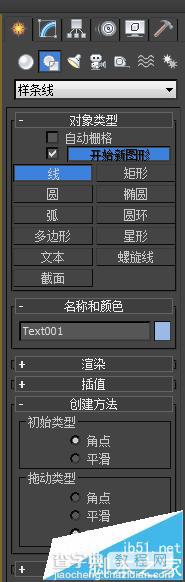
3、3Dmax设计很人性化!可以设置背景来参考!
在上方菜单中选择【视图】然后选择【视口背景】在选择【视口背景】快捷键是『alt+b。视口背景设置中『纵横比』中选择【匹配位图】,勾选【锁定缩放/平移】这样就可以用右下角的工具平移位图了!
ps:如果使用匹配视图会使位图被拉伸!严重影响效果
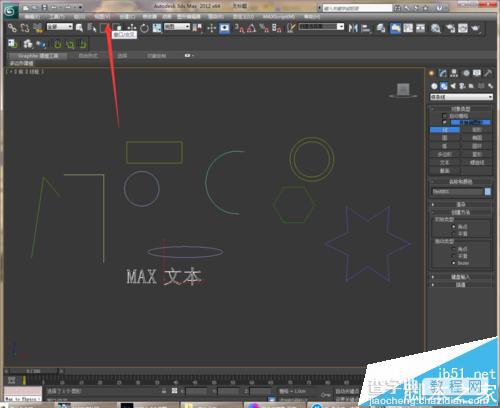
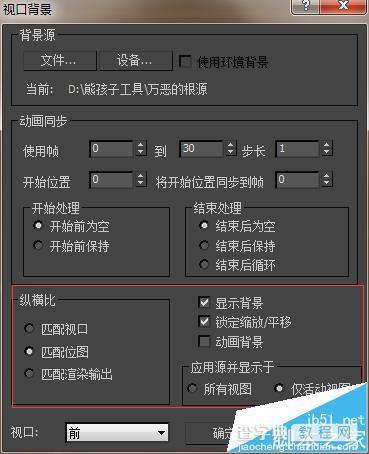
4、好了!是时候进入样条线的编辑了!选择『样条线』进入修改面板!在蓝色地方右键,选择『编辑样条线』 ps:『线』不需要这一步
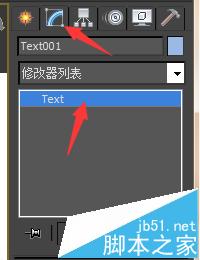
5、点开修改器面板的『+』就可以选择编辑模式,点线面编辑模式!
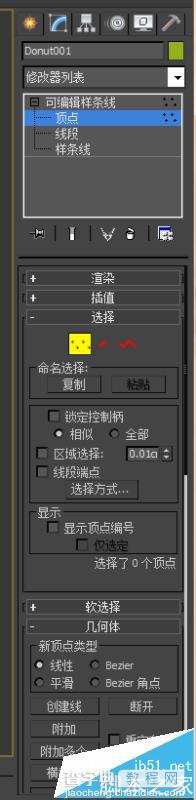
注意事项:
1、『线』不需要转换编辑模式就可以编辑!
2、创建样条线尽量不要在透视图创建!
【3Dsmax建模基础之样条线建模的详细教程】相关文章:
★ 3ds Max怎么制作水杯?3ds Max水杯的详细制作教程
上一篇:
变形金刚和钢铁侠打架制作过程解析
下一篇:
3DSMAX打造水流效果的英文标志
